Ta opp CyberLink-videomøte
CyberLink U Meeting er et godt verktøy for fjernundervisning og kommunikasjon. Faktisk er CyberLink U-videomøter uunnværlige for både virksomhet og utdanning. Du kan bli med på et møte på en hvilken som helst U-app på telefonen eller datamaskinen din direkte. Det er også greit å ta opp et CyberLink-videomøte i U-appen. CyberLink U Meeting lar brukere ta opp U-møter for arkivering, deling og avspilling. Hver gang du bruker CyberLink U Meeting-opptaksfunksjonen, vil den varsle andre deltakere. Hvis du vil omgå denne grensen for U Meeting, kan du fortsette å lese for å få flere detaljer.

Blu-ray Master Screen Recorder er i stand til å ta opp nettmøter og webinarer fra CyberLink U Meeting uten forsinkelse. De tilpassbare video- og lydopptaksinnstillingene er nyttige. Du kan kontrollere hvilken skjerm og lyd som skal spilles inn i U-møteopptaket. Dessuten lar sanntidsredigeringsverktøyene brukere legge til bildetekst og andre effekter i U Meeting-opptaksvideoen. Du kan gjøre U Meeting-videoen mer forståelig under opptak. Her er hovedfunksjonene til U Meeting-opptakerprogramvaren.
Gratis nedlasting av Blu-ray Master Screen Recorder. Start skjermvideoopptakeren etter installasjonen. For å ta opp U-møte, velg Videoopptaker i hovedgrensesnittet.

Slå på Systemlyd for å ta opp lyd du hører gjennom datamaskinen. Du kan slå på Mikrofon for å spille inn voiceover samtidig.
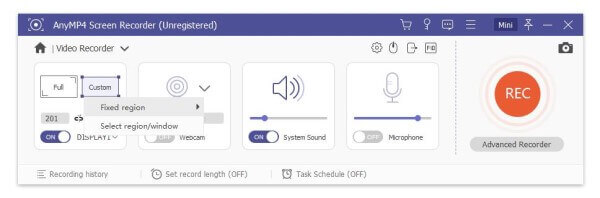
MP4 er standard utdataformat. Du kan klikke Innstillinger og gå til Produksjon seksjon for å endre videoformat, bildefrekvens, kodek og mer. Videre kan du tilpasse hurtigtaster, museeffekter og mer i Preferanse vindu.

Klikk REC for å begynne å ta opp et møte på CyberLink U Meeting. Du kan klikke Redigere for å legge til sanntids tegneeffekter basert på ditt behov.

Du kan klikke Stoppe for å avslutte U Møteopptak når du vil. Til slutt, klikk Lagre i Forhåndsvisning vinduet for å lagre den innspilte CyberLink U Meeting-videoen.
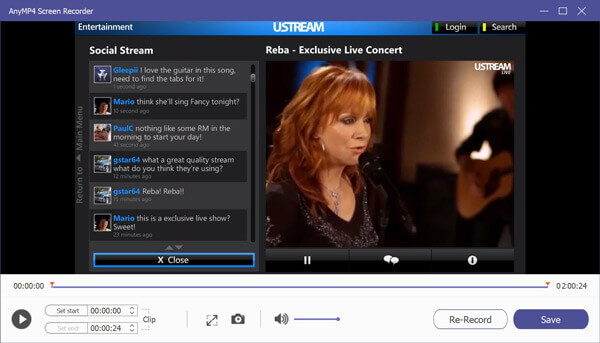
Hvis du ikke trenger avanserte skjermopptaksverktøy, kan du få ett eller fritt valg. Blu-ray Master gratis online skjermopptaker kan ta opp video og lyd fra U Meeting til WMV-format. Selv om videokvaliteten ikke er like god som fullversjonen. (Finne MP4 skjermopptaker her)
Klikk Start Free Recorder og installer starteren raskt.

Velg opptaksområde og inngangslydkilde. Klikk deretter REC for å ta opp et U-videomøte.

Klikk Stoppe for å ende opp med skjermopptak og lagre den som en WMV-video. Den innspilte CyberLink U Meeting-videoen lastes automatisk ned til datamaskinen din.

Med denne online skjermopptakeren kan du også ta opp Zoom-møter Enkelt.
Det er også et godt valg å ta opp møter på CyberLink U Meeting direkte. Bare installer CyberLink U-appen på datamaskinen din. Senere følger du trinnene nedenfor for å ta opp en CyberLink U-videokonferanse.
Kjør CyberLink U på datamaskinen. Gå inn i et U-møterom.
Klikk på Ta opp knappen nederst i CyberLink U Meeting-vinduet.
Alle U Meeting-deltakere vil bli varslet når du begynner å ta opp på U Meeting umiddelbart.
Klikk Stoppe på samme sted for å ende opp med U Møteopptak.

Kan du bruke CyberLink U Meeting-opptak på mobiltelefonen din?
Nei. CyberLink U Meeting-appen støtter ikke opptaksfunksjonen. Du må installere en tredjeparts skjermopptaker for å ta opp U Meeting på iPhone eller Android.
Kan du deaktivere U Meeting-opptaksvarslingen?
Nei. U Meeting vil varsle andre deltakere hver gang du starter et opptak. Men du kan bruke Blu-ray Master til å ta opp U Meeting i hemmelighet.
Hvordan skjuler jeg U Meeting-opptaksfunksjonen?
Klikk Innstillinger i U-møterommet. Du kan deaktivere alternativet før Tillat opptak. Som et resultat blir CyberLink U Meeting-opptaksfunksjonen stengt.
Alt i alt kan du enkelt ta opp CyberLink-videomøter på din Windows- og Mac-datamaskin. Standard U Meeting-opptaksfunksjon fungerer kun på Windows-PCer. For å ta opp U Meeting på Mac og omgå andre grenser, kan du bruke Blu-ray Master Screen Recorder. Bare last ned programmet og start en gratis prøveversjon.
Mer lesing
Ta opp webinar – Hvordan ta opp et webinar på PC og Mac
Er det mulig å ta opp et webinar? Hvordan tar jeg opp andres webinar? Er det noen gratis måte å ta opp et webinar jeg ser på? Dette innlegget deler effektive måter å hjelpe deg med å ta opp et webinar på en Windows-PC eller Mac.
Hvordan konvertere AVI til MKV uten å skade videokvaliteten
Hvis du ønsker å konvertere noen AVI-videofiler til MKV-format, kommer du til rett sted siden vi deler topp 5 enkle måter å fullføre jobben i ett enkelt innlegg.
Hvordan konvertere TS-videofiler til MP4 på skrivebordet eller online
Ikke kast bort tiden din på å søke etter hvordan du spiller TS-filer online. Her deler vi fire effektive måter å konvertere TS-filer til MP4-videoer på datamaskin og online.
Slik feilsøker du OBS Black Screen Game/Display/Window Capture
Vil du vite hvordan du fikser OBS svart skjerm mens du tar bilder? Du kommer bare til rett sted. Her er brukbare OBS-fangst-feilsøkingsmetoder for svart skjerm og et alternativ for spillopptaker.